创建HDR图像
可以创建动态范围宽广的图像以保留高光和阴影部分的细节,以及效果类似绘画作品的HDR*图像。
HDR是指High Dynamic Range(高动态范围)。
注意事项
- 理想情况下,创建HDR图像时应使用同一场景的三张图像(低曝光、正常曝光和高曝光图像)。
- HDR图像可以从HEIF以外的所有图像格式生成。
- 图像信息不会添加到HDR图像。
-
选择图像。
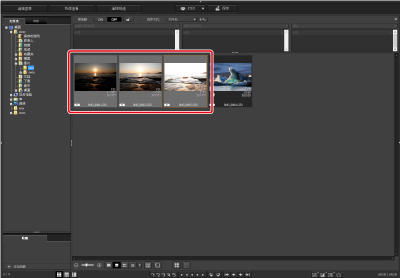
-
在[工具]菜单中选择[启动HDR合成工具]。
- 也可在启动工具后选择图像。
-
完成必要的设置,然后单击[开始HDR合成]。
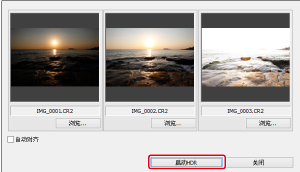
- 要更改所选的图像或添加其他图像,请单击[浏览],选择图像文件,然后单击[打开]。
- 选择两张或两张以上尺寸相同的图像时,可选择[自动对齐]以自动对齐图像。请注意,对于具有重复图案的图像(例如格子或条纹图像)或大体上平坦而均匀的图像,自动图像对齐可能无法达到正确的效果。
- 单击[开始HDR合成]按钮后,会显示[调节图像]窗口。
注意
- 自动图像对齐会去除掉外围的一些图像区域。
-
根据需要配置设置。
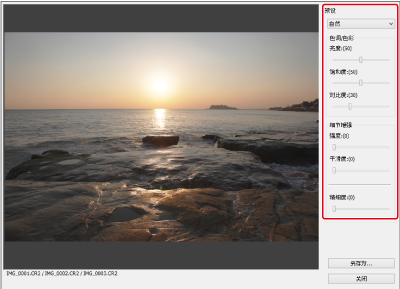
-
[调节图像]滑块
[色调/色彩]
-
[亮度]:
调节整体图像亮度。向右拖动滑块可调亮图像,向左拖动则调暗图像。
-
[饱和度]:
调节整体颜色饱和度。向右拖动滑块可使颜色更浓,向左拖动可使颜色更淡。
-
[对比度]:
调节整体对比度。向右拖动滑块可增加对比度,向左拖动则降低对比度。
[细节增强]
-
[强度]:
调节整体对比度和细节对比度。向右拖动滑块可提升效果。
-
[平滑度]:
调节整体平滑度。向右拖动滑块可获得平滑、自然的外观。
-
[精细度]:
调节图像细节的清晰度。向右拖动滑块可获得更锐利的轮廓。
-
-
[预设]效果
在[预设]下拉菜单中可选择以下五种预设效果之一,而无需调节每个滑块。选择一个预设后会相应移动滑块。选择预设后还可以再调节滑块。
-
[自然] (默认值):
校正高对比度场景中经常丢失细节的高光或阴影区域的渲染,以便保留更多的细节。
-
[标准绘画风格]:
提供令人惊叹的效果,具有堪比绘画作品的丰富色调。
-
[浓艳绘画风格]:
比[标准绘画风格]更加生动。
-
[油画风格]:
也比[标准绘画风格]更加生动,可让被摄体更加突出。
-
[浮雕画风格]:
相比[标准绘画风格]调低了生动性,以营造复古氛围。
-
-
-
单击[另存为]。
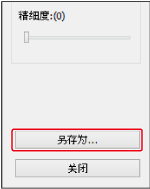
- 单击[另存为],完成必要的设置,然后单击[保存]。